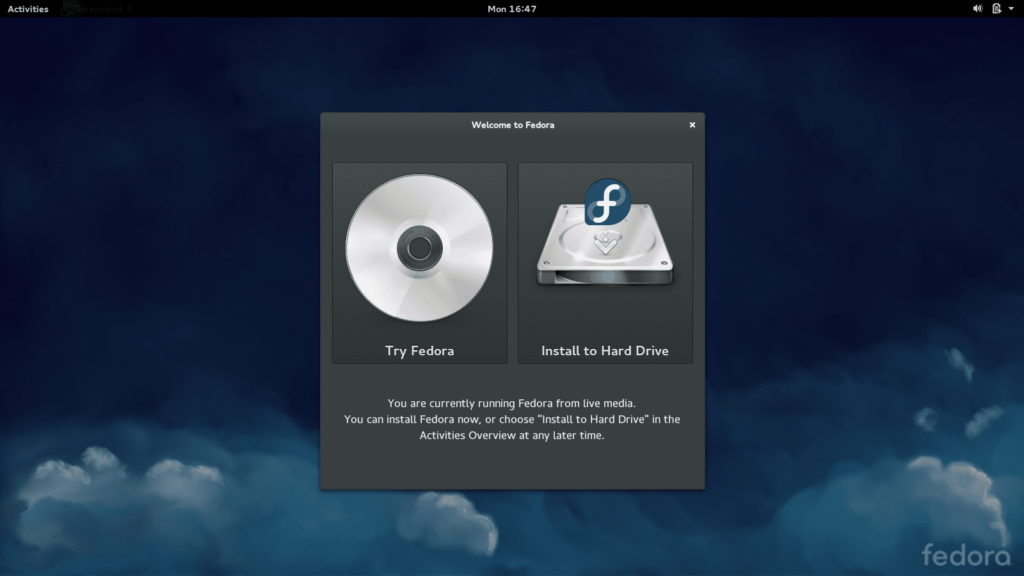
Co je třeba vědět
- Nainstalujte a spusťte aplikaci Fedora Media Writer.
- Vybrat Pracovní stanice Fedora > Vytvořte živé USB.
- Vyberte jednotku a stiskněte Zapsat na disk.
Tento článek vysvětluje, jak vytvořit živou jednotku USB Fedora s Windows 10, 8 a 7.
Co potřebujete k vytvoření živého USB disku Fedora
Postup vytvoření zaváděcí jednotky USB Fedora Linux pro Windows:
-
Vložte naformátovanou jednotku USB do dostupného portu USB v počítači.
-
Stáhněte si aplikaci Fedora Media Writer pro Windows a nainstalujte ji do počítače.
Případně si můžete stáhnout soubor ISO Fedory a použít nástroj jako Win32 Disk Imager k vypálení souboru ISO na jednotku USB.
-
Spusťte aplikaci Fedora Media Writer a vyberte Pracovní stanice Fedora.
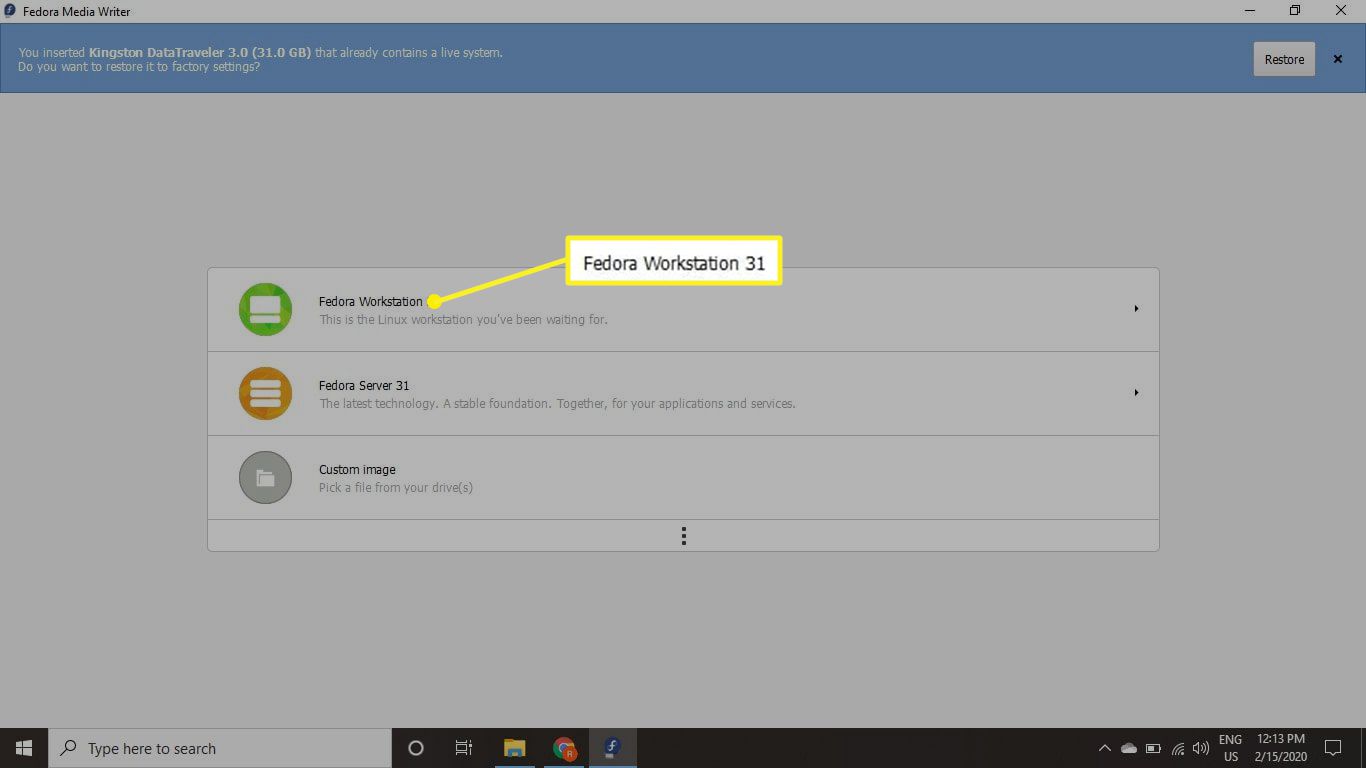
Pokud vaše jednotka USB není naformátovaná, vyberte Obnovit v pravém horním rohu. Ztratíte veškerá data na disku, proto zálohujte všechny soubory, které chcete uložit, nebo použijte prázdný disk.
-
Vybrat Vytvořte živé USB.
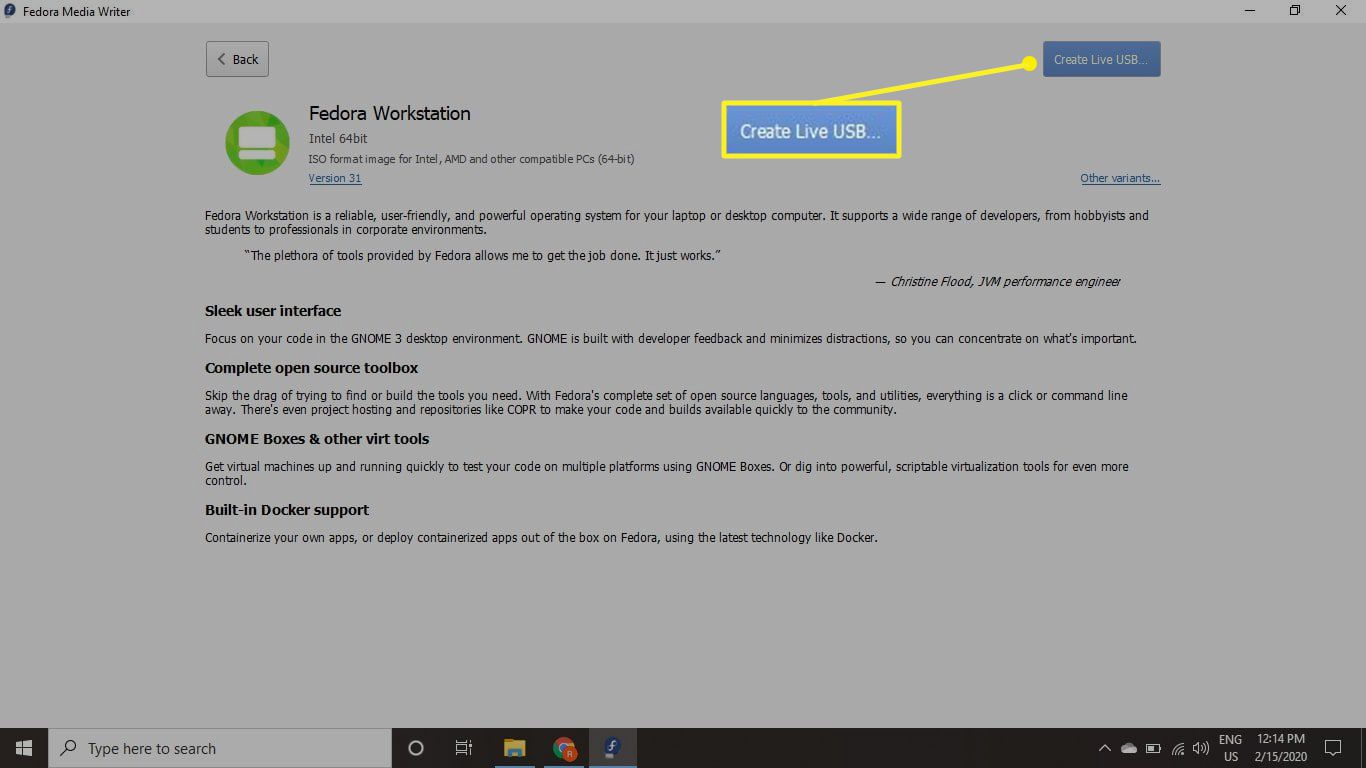
-
Počkejte na dokončení stahování a poté vyberte jednotku USB. Vybrat Zapsat na disk.
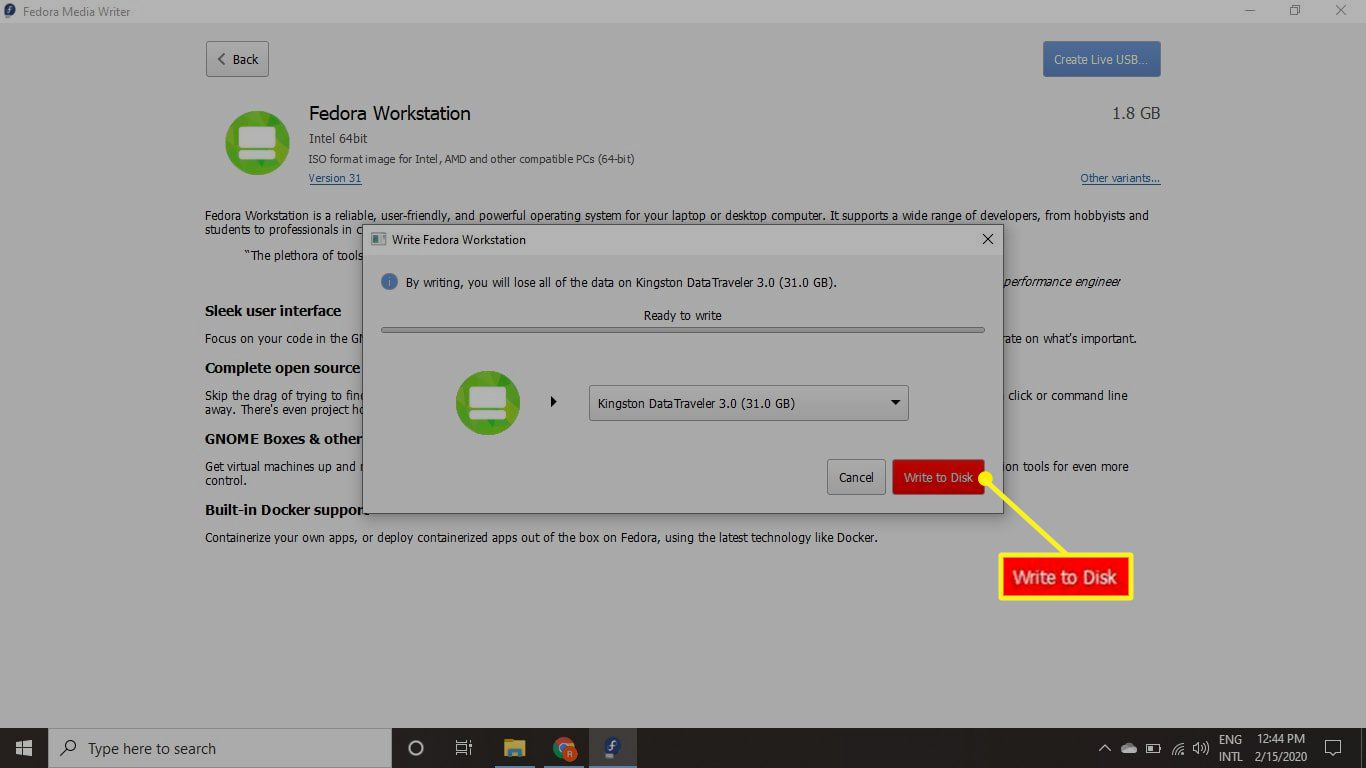
Pokud na svém počítači během stahování Fedory něco jiného uděláte, stahování může selhat.
-
Po dokončení procesu vyberte Zavřít. Nyní máte živé Fedora USB, které můžete zavést a nainstalovat do systému Windows.
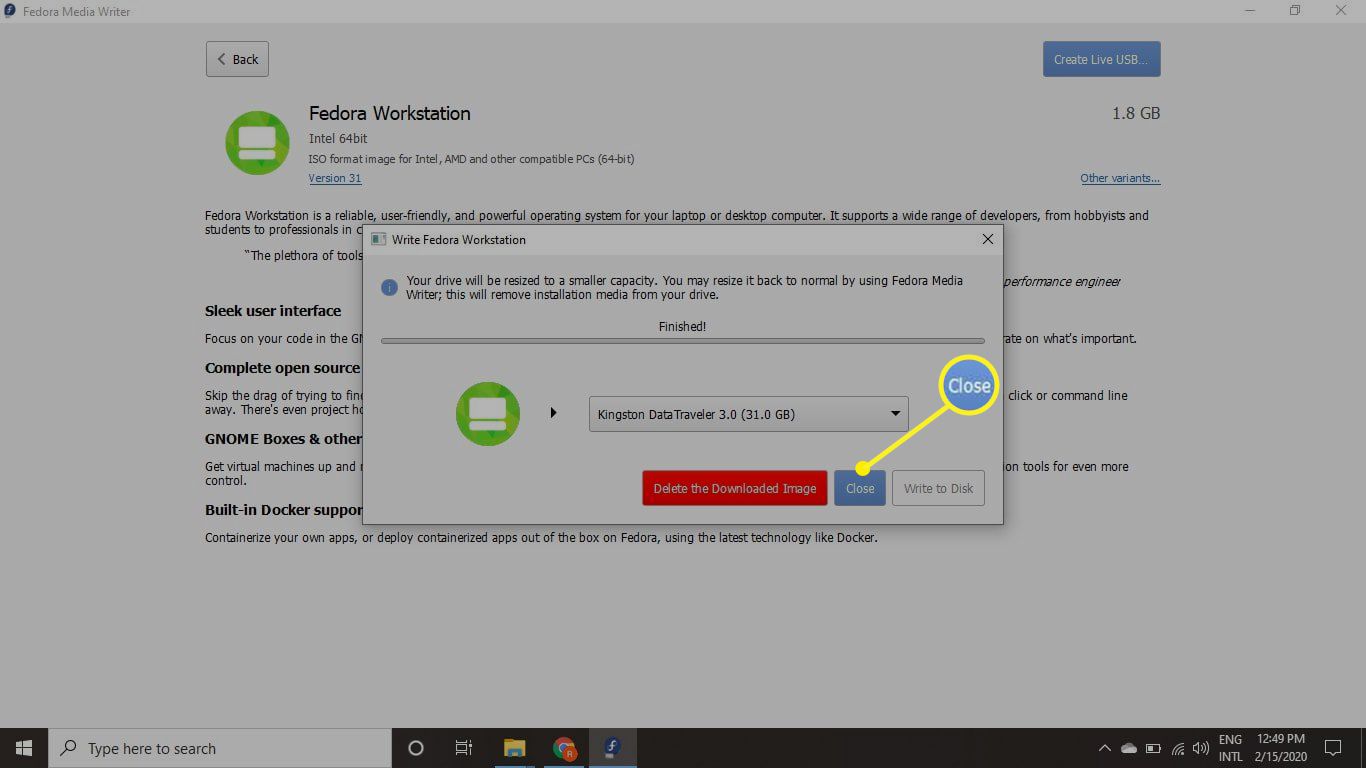
Zavádění živé Fedory z USB disku
Pokud váš počítač používá standardní BIOS, vše, co musíte udělat, je restartovat počítač se stále připojenou jednotkou USB. Pokud však váš počítač používá zavaděč UEFI, musíte nejprve vypnout rychlé spuštění systému Windows. Je také možné vytvořit multibootovou jednotku USB pomocí systému Windows, pokud chcete spouštět více distribucí Linuxu ze stejného zařízení.
Jak zakázat rychlé spuštění systému Windows
Chcete-li spustit Fedoru na počítači se systémem Windows 8 nebo Windows 10, musíte vypnout rychlé spuštění systému Windows. Zde je postup:
-
Otevřete Ovládací panely Windows a vyhledejte možnosti napájení.
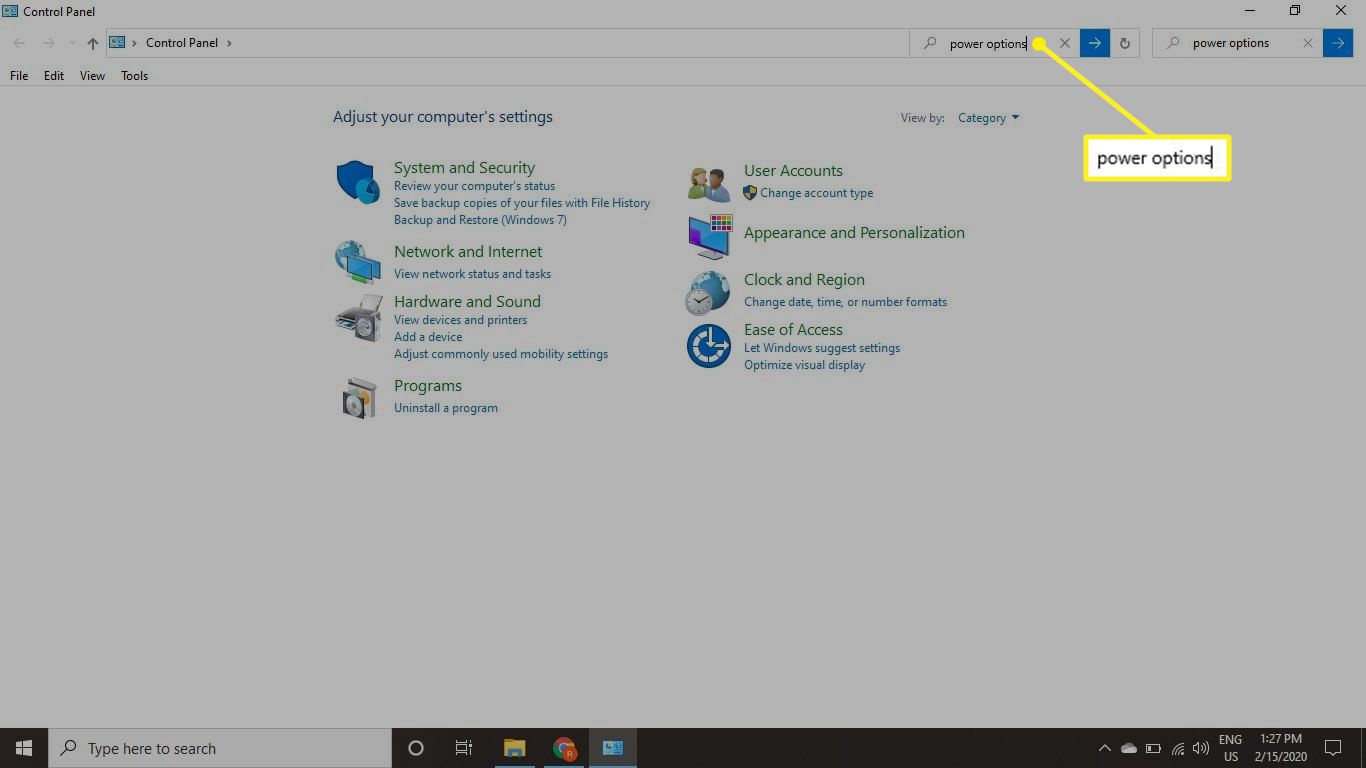
-
Vybrat Změňte funkci tlačítek napájení.
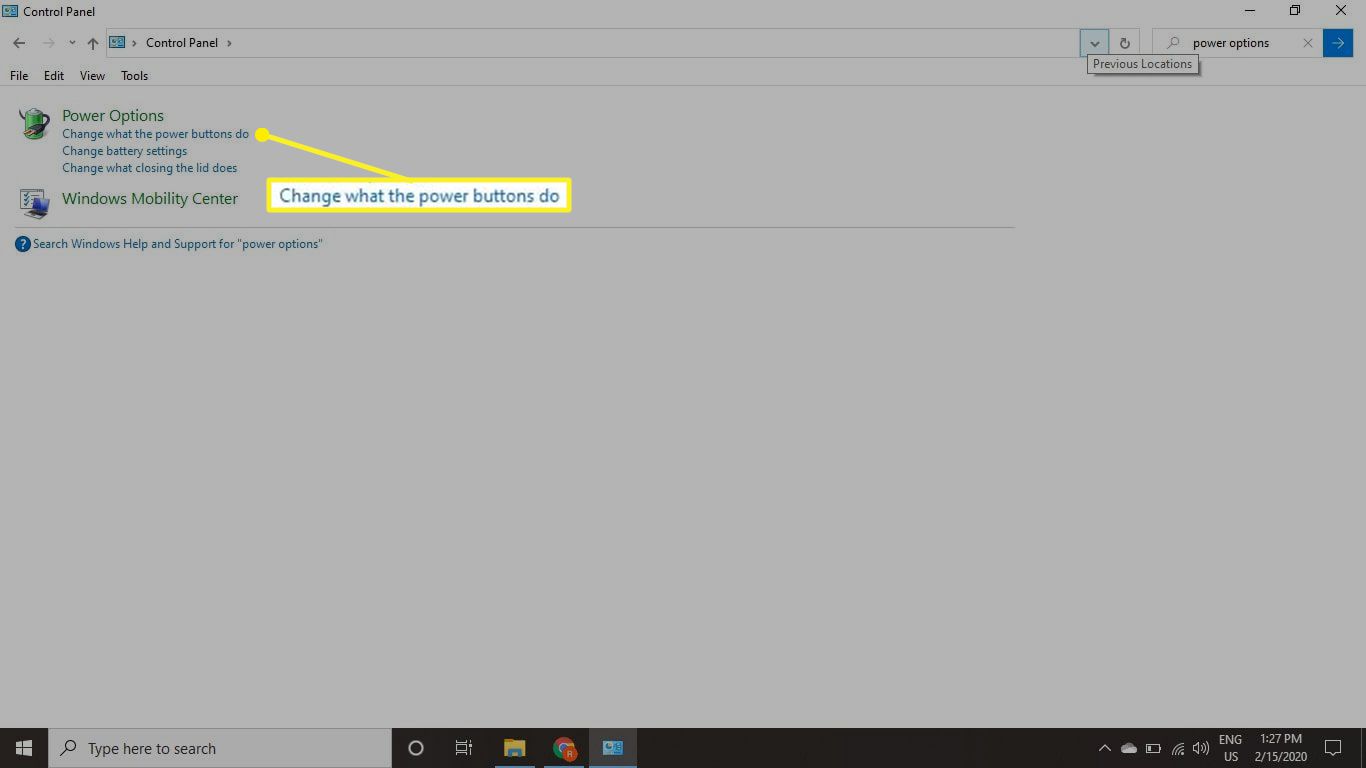
-
Vybrat Změňte nastavení, které momentálně není k dispozici.
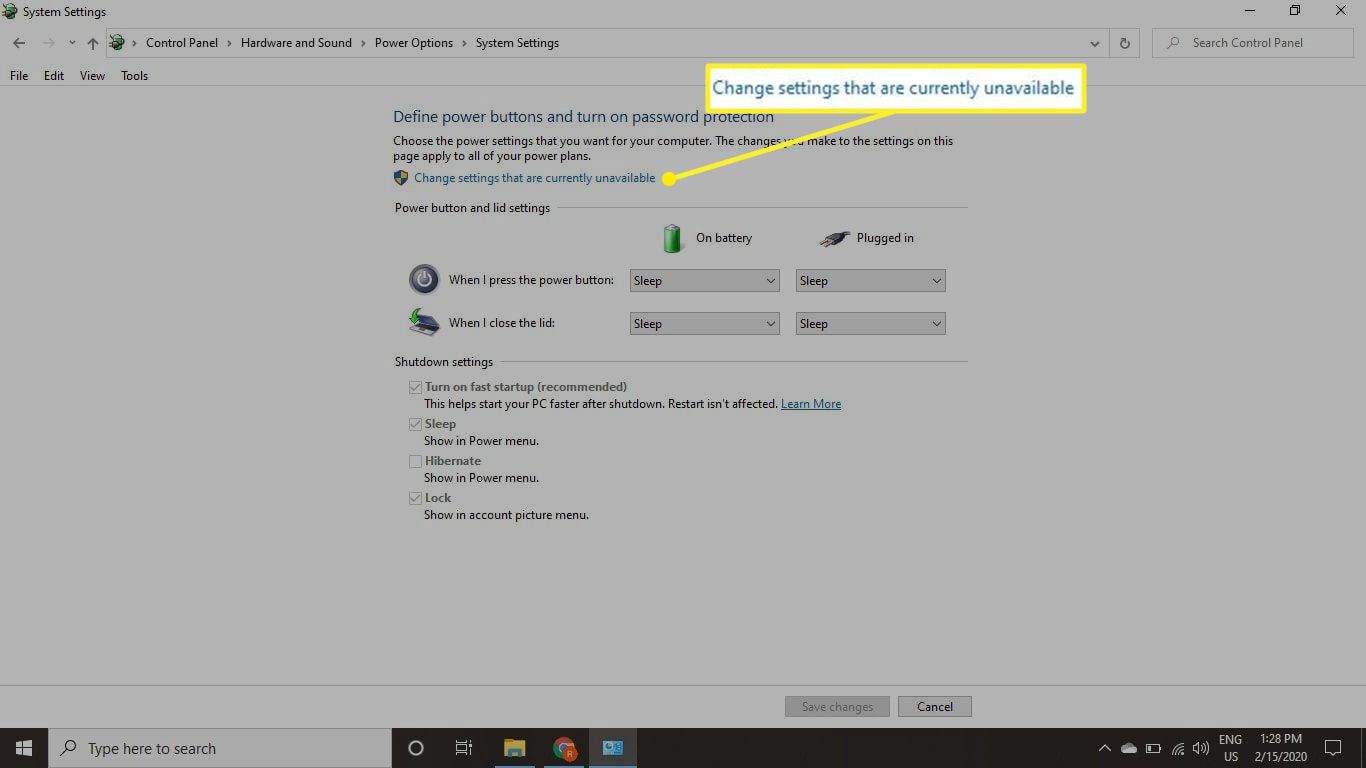
-
Zrušte zaškrtnutí políčka Zapněte rychlé spuštění krabice a vyberte Uložit změny.
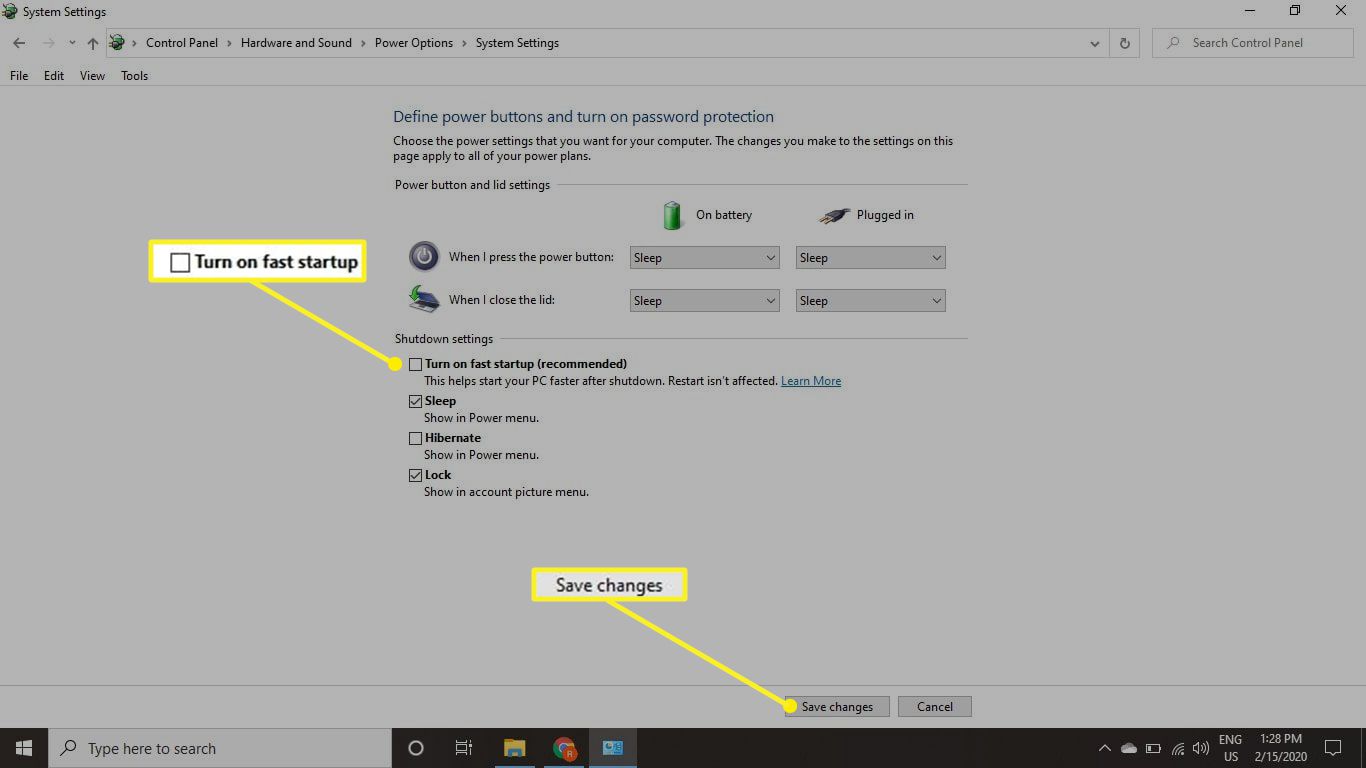
Po instalaci Fedory na pevný disk můžete rychlé zapnutí Windows znovu zapnout.
Jak nainstalovat Fedoru z USB
S vloženou jednotkou USB a deaktivovaným rychlým spuštěním byste měli mít možnost načíst Fedoru při spuštění počítače. Pokud tuto možnost nevidíte, restartujte počítač a podržte klávesu Posun dokud se nezobrazí spouštěcí nabídka UEFI. Vybrat Použijte zařízení, poté vyberte jednotku USB ke spuštění Fedory.
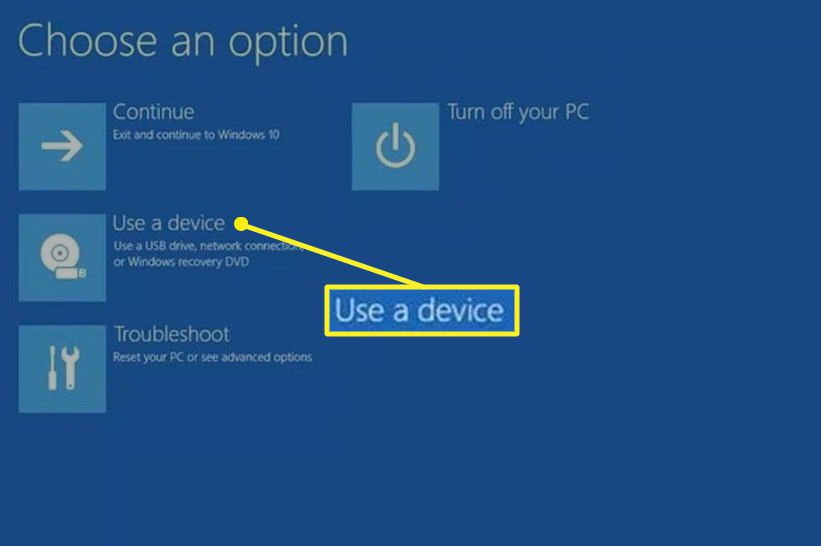
Plnou verzi Fedory můžete spustit z jednotky USB, ale všechny provedené změny budou při restartu ztraceny. Po instalaci Fedory na pevný disk budete mít možnost spustit Linux nebo Windows při spuštění. Pokud nevidíte modrou obrazovku UEFI, můžete ručně změnit pořadí zavádění v systému BIOS.